
Windows 11 sekarang tersedia. Jika Anda memutuskan ingin memutakhirkan dari Windows 10, inilah cara Anda bisa mendapatkan pemutakhiran gratis—bahkan jika Pembaruan Windows tidak menawarkannya. Ini berfungsi jika Windows 11 juga tidak secara resmi mendukung PC Anda.
Daftar isi
Cara Memeriksa Apakah Windows 11 Mendukung PC Anda Cara Aman dan Lambat: Pembaruan Windows Cara Cepat: Unduh Windows 11 Jika PC Anda Tidak Didukung Secara Resmi Jika Anda Menjalankan Insider Build Windows 11
Cara Memeriksa apakah Windows 11 Mendukung PC Anda
Untuk memeriksa apakah Windows 11 secara resmi mendukung perangkat keras PC Anda, unduh dan jalankan aplikasi Pemeriksaan Kesehatan PC Microsoft.
Klik tombol “Periksa Sekarang” dan alat akan memberi tahu Anda apakah Windows 11 secara resmi mendukung PC Anda. Jika tidak, alat ini akan memberi Anda informasi tentang alasannya. Jika masalahnya adalah kurangnya TPM 2.0, misalnya, Anda mungkin dapat mengaktifkan TPM 2.0 di firmware UEFI (BIOS.) PC Anda.
Inilah kabar baiknya: Meskipun PC Anda tidak didukung secara resmi, Anda tetap dapat meningkatkan ke Windows 11. Terserah Anda, tetapi Microsoft memperingatkan Anda mungkin mengalami masalah dan tidak akan menjamin pembaruan di masa mendatang untuk Windows pada perangkat keras Anda.
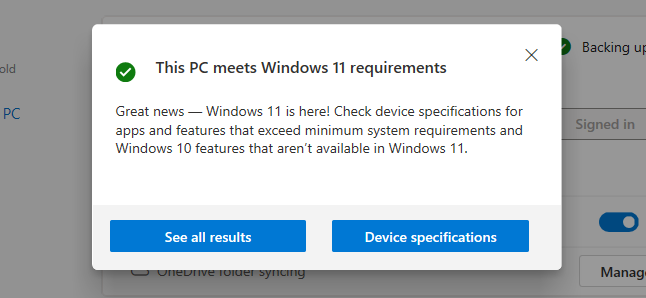
Cara Aman dan Lambat: Pembaruan Windows
Untuk proses pembaruan yang paling aman, buka Pengaturan > Pembaruan & Keamanan > Pembaruan Windows di PC Windows 10 Anda. (Anda dapat menekan Windows+i untuk membuka aplikasi Pengaturan dengan cepat.)
Iklan
Klik tombol “Periksa pembaruan” untuk melihat apakah ada pembaruan yang tersedia. Jika Microsoft menganggap PC Anda siap untuk Windows 11, Anda akan melihat pesan “Upgrade ke Windows 11 sudah siap—dan gratis!” spanduk di sini. Klik “Unduh dan instal” untuk mendapatkannya.
Catatan: Microsoft perlahan menawarkan pembaruan ini ke lebih banyak PC dari waktu ke waktu. Jika Anda belum melihat spanduk yang menawarkan pembaruan di sini, Anda mungkin akan melihatnya dalam beberapa minggu—atau beberapa bulan. Untuk pengalaman pembaruan terbaik pada perangkat keras Anda, Microsoft merekomendasikan menunggu Pembaruan Windows untuk menawarkan pembaruan ke PC Anda. Ketika Microsoft yakin PC Anda sudah siap, Anda akan mendapatkan pembaruan.
Jika Windows 11 tidak secara resmi mendukung PC Anda, Anda tidak akan pernah melihat pembaruan yang ditawarkan melalui Pembaruan Windows. (Tapi jangan khawatir, Windows 10 akan tetap didukung secara resmi hingga Oktober 2025. )
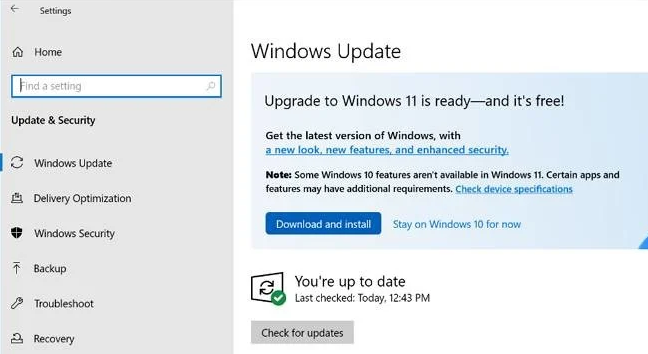
Microsoft
Cara Cepat: Unduh Windows 11
Microsoft menawarkan berbagai alat untuk mengunduh Windows 11 segera. Ini akan melewati proses pemutakhiran yang lambat dan hati-hati dan membiarkan Anda melewati batas dan menginstal Windows 11 sekarang—bahkan jika PC Anda tidak secara resmi mendukung Windows 11.
Untuk memulai, kunjungi halaman Unduh Microsoft Windows 11. Kita menyarankan Anda mengunduh dan menjalankan Asisten Pembaruan Windows 11. Ini akan memperbarui PC Anda saat ini ke Windows 11 untuk Anda. (Anda juga dapat menggunakan alat Create Windows 11 Installation Media untuk membuat media instalasi pada USB atau DVD yang dapat di-boot, atau mengunduh ISO Windows 11 untuk digunakan di mesin virtual.)
Peringatan: Dengan segera menginstal Windows 11, Anda melewatkan proses peluncuran Microsoft yang lambat dan mantap. Anda mungkin menemukan bug dengan Windows 11 pada perangkat keras Anda. Jika itu adalah pemecah kesepakatan untuk Anda, kita mendorong Anda untuk menunggu beberapa bulan sebelum Anda ditawari upgrade.
Jika Anda mengalami masalah, perhatikan bahwa Anda dapat menurunkan versi kembali ke Windows 10 dalam sepuluh hari pertama setelah peningkatan.
TERKAIT: Cara Memaksa Pembaruan dan Peningkatan Windows 11 Segera
Jika PC Anda Tidak Didukung Secara Resmi
Jika PC Anda tidak didukung secara resmi dan Anda tetap ingin memutakhirkan, Anda harus bekerja keras untuk mencari tahu alasannya. Berikut cara menginstal Windows 11 di PC yang tidak didukung.
Dalam beberapa kasus, Anda akan dapat membuat PC Anda didukung secara resmi. Dalam kasus lain, Anda mungkin harus menerima risiko bug dan masalah dengan pembaruan di masa mendatang jika Anda ingin meningkatkan.
Apakah Anda benar-benar ingin menerima risiko masalah terserah Anda, tetapi kita mendorong Anda untuk tetap menggunakan PC lama di Windows 10 kecuali jika Anda antusias untuk memutakhirkannya karena alasan tertentu.
TERKAIT: Cara Downgrade dari Windows 11 ke Windows 10
Jika Anda Menjalankan Insider Build Windows 11
Omong-omong, jika Anda sudah menjalankan Windows Insider build Windows 11, kita mendorong Anda untuk beralih ke versi stabil Windows 11 —kecuali jika Anda ingin terus menguji pembaruan Windows 11, tentu saja.